Excel でヒストグラム ビンの幅を変更する方法
ヒストグラムは、データセット内の値の分布をすばやく視覚化するために使用できるプロットです。
このチュートリアルでは、Excel でヒストグラムを作成し、ヒストグラムが希望どおりに表示されるようにビンの幅を変更する方法を段階的に説明します。
ステップ 1: データを作成する
まず、26 人の異なる人々の年収を示す次のデータセットを作成します。
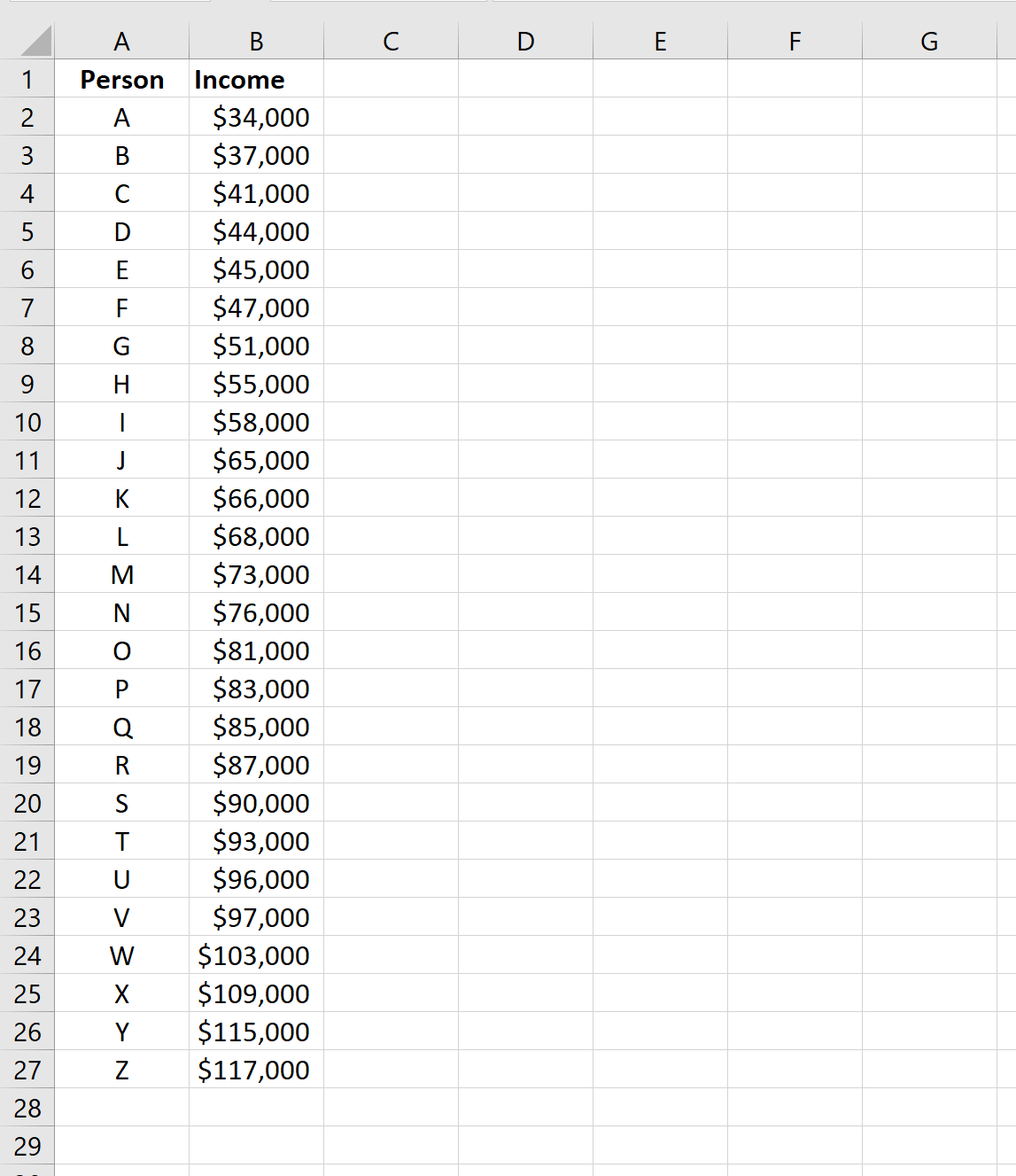
ステップ 2: ヒストグラムを作成する
次に、2 つのデータ列を強調表示します。
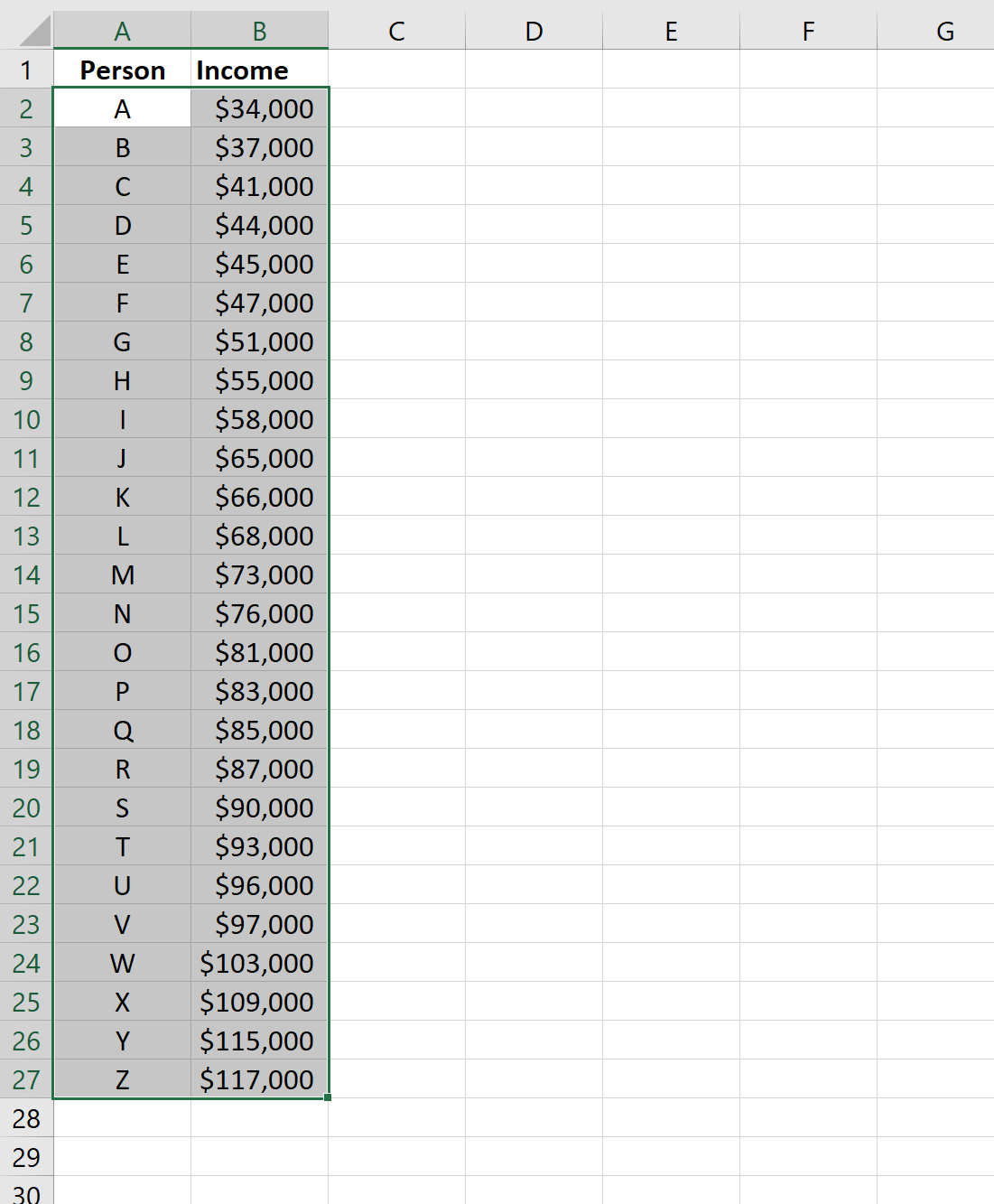
次に、上部のリボンに沿って[挿入]タブをクリックし、 [グラフ]セクションの[ヒストグラム]アイコンをクリックします。
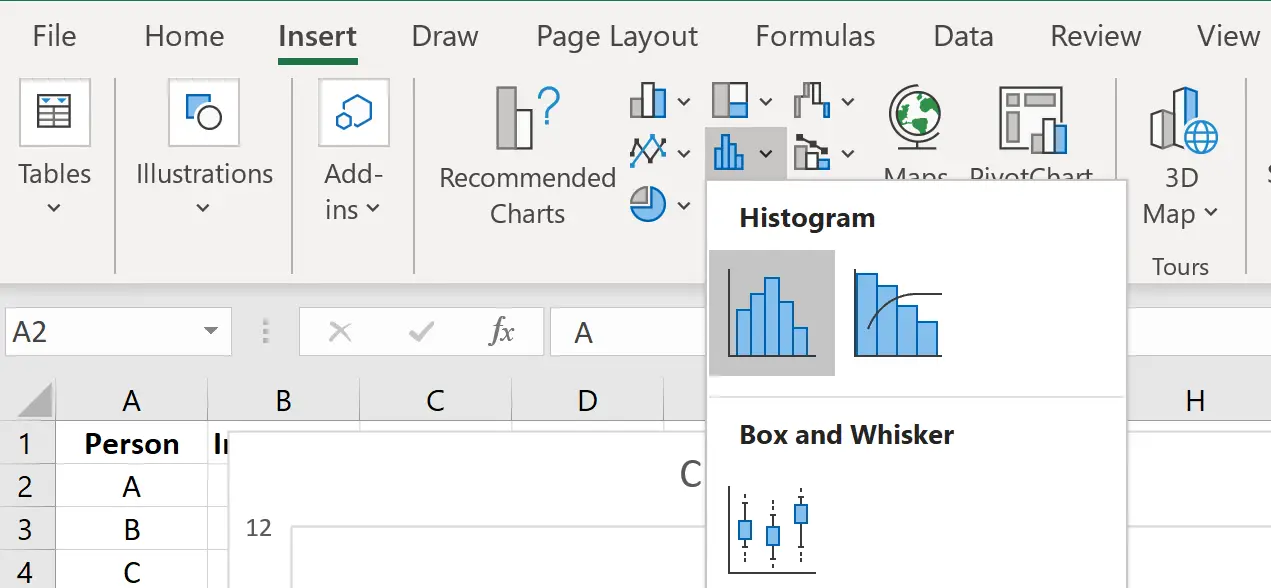
これにより、デフォルトで次のヒストグラムが作成されます。
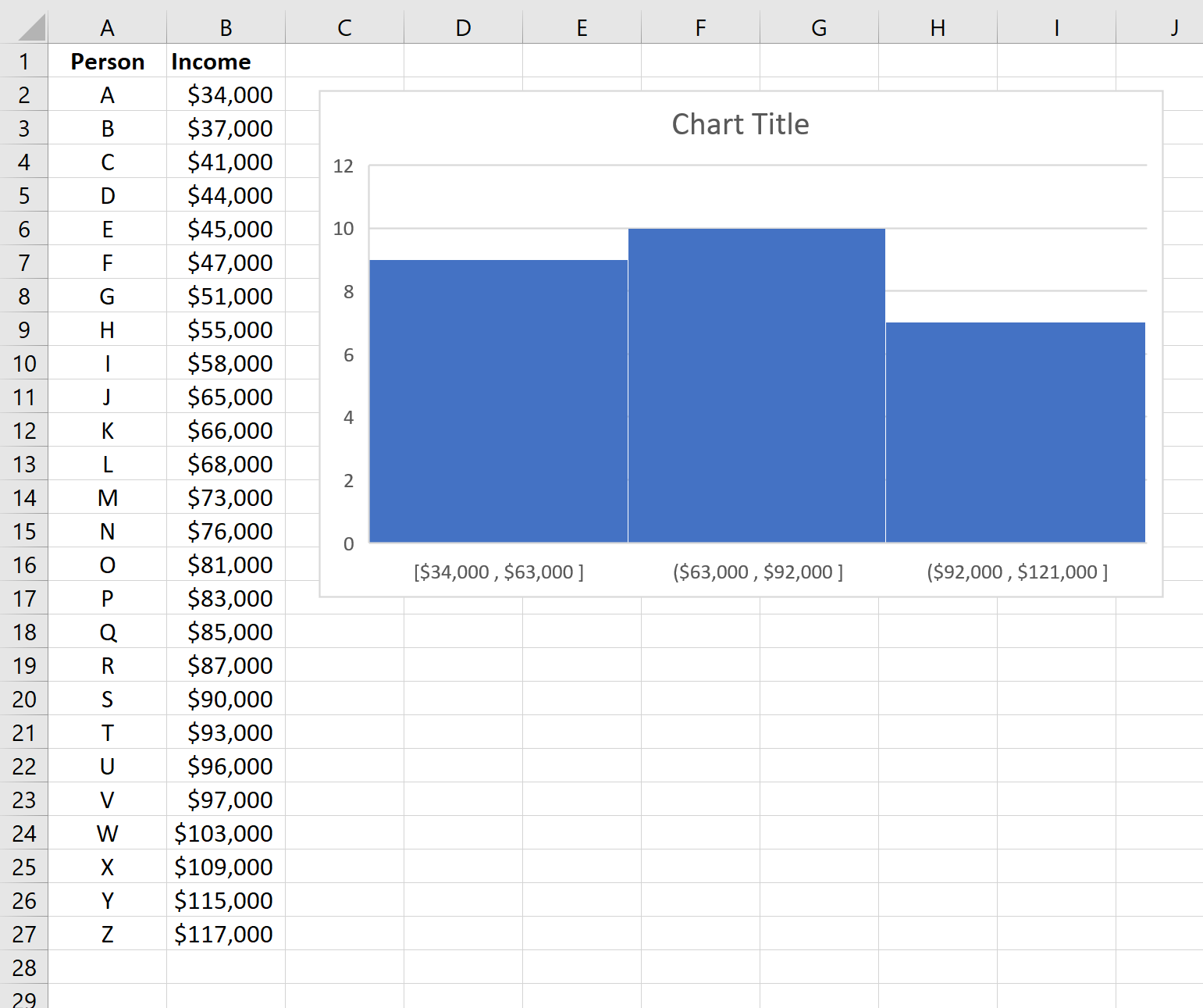
ステップ 3: ビンの幅を調整する
ビンの幅を調整するには、ヒストグラムの水平軸を右クリックし、ドロップダウン リストから[軸の書式設定]をクリックします。
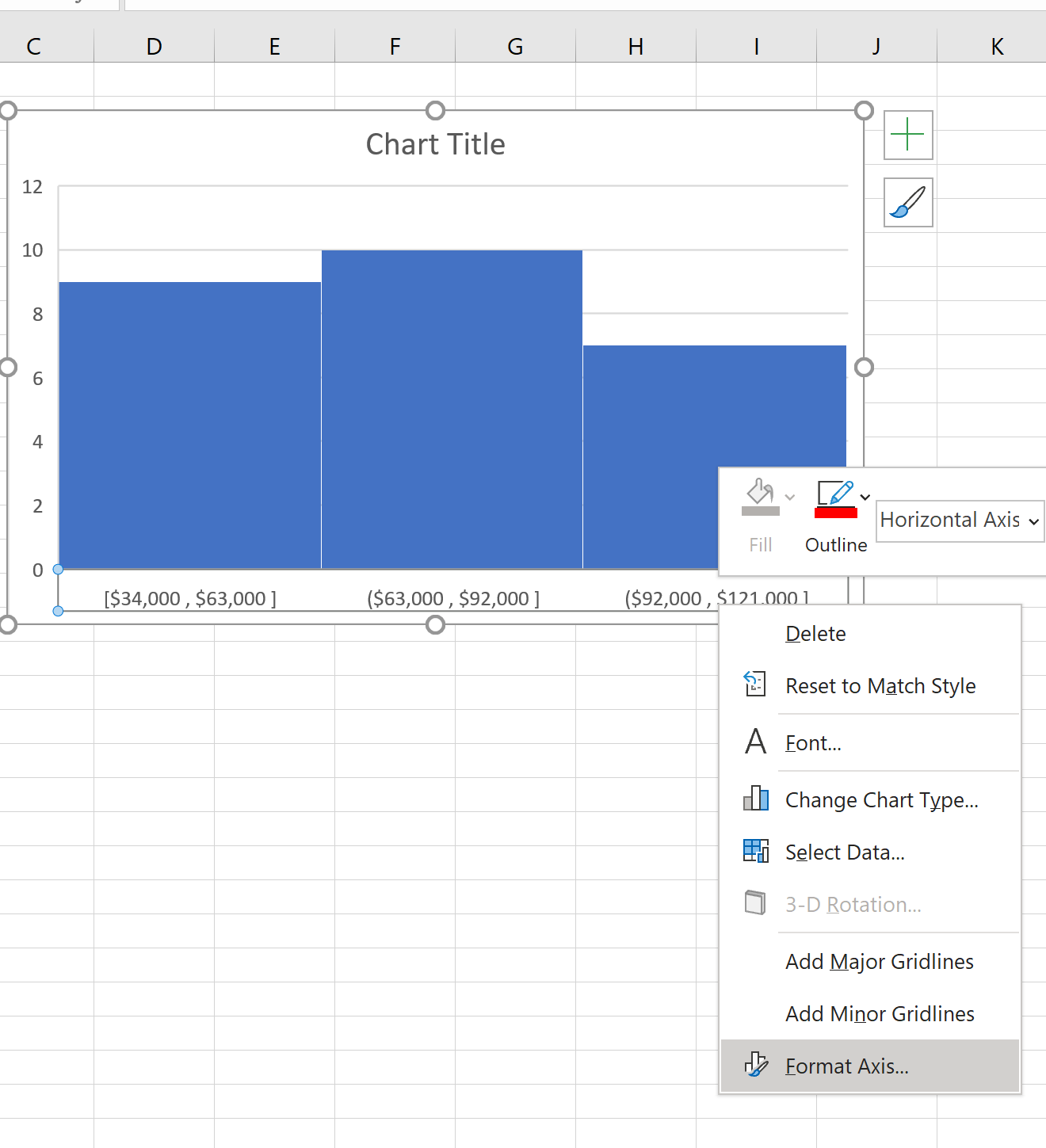
右側に表示されるウィンドウでは、Excel がビン幅29000を選択していることがわかります。これは任意の数値に変更できます。
たとえば、ビンの幅を50,000に増やすことができます。
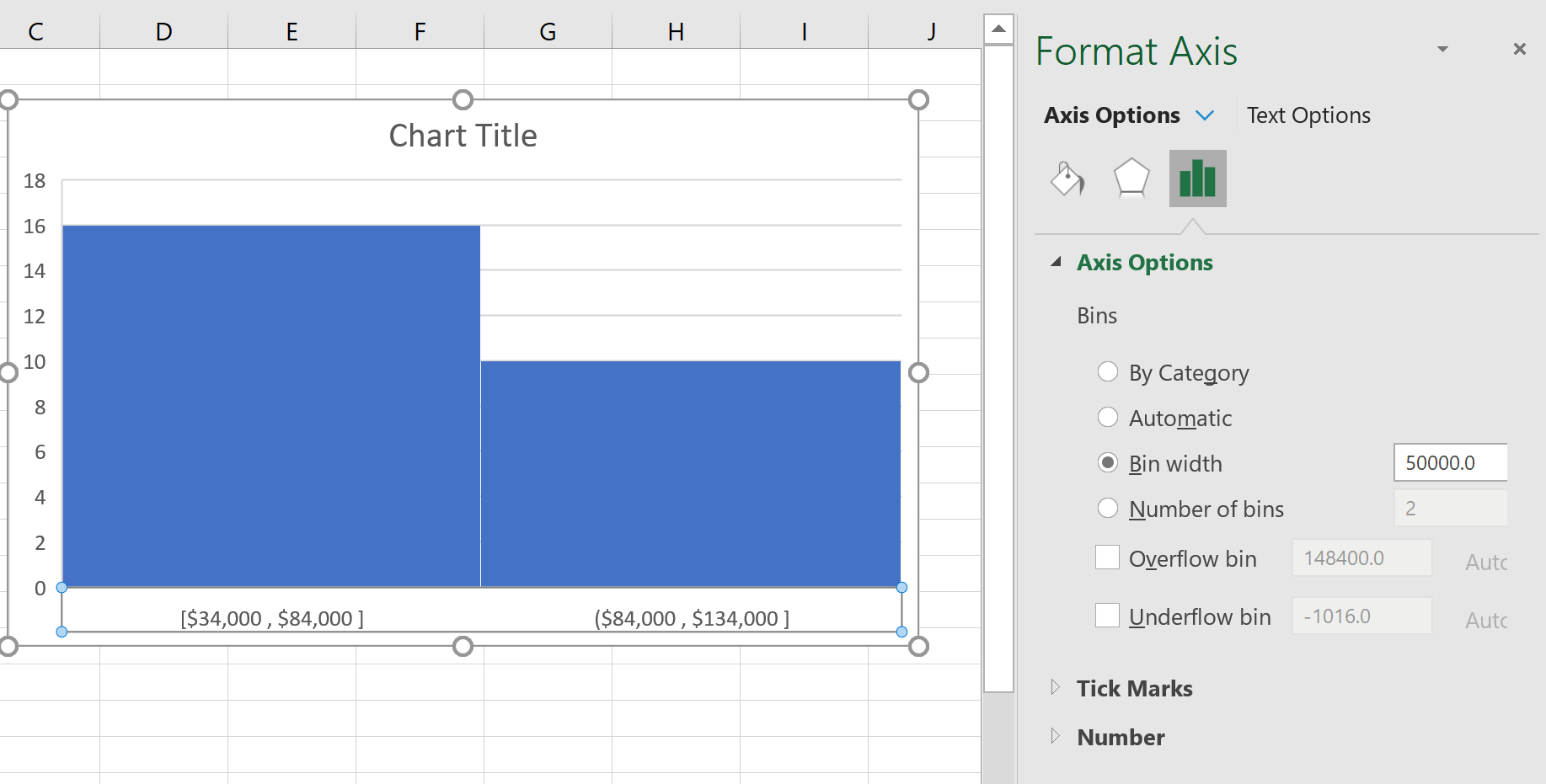
これにより、各ビンの幅がどのように増加し、ビンの総数が減少するかに注目してください。
ビンの幅を10,000 に減らすこともできます。
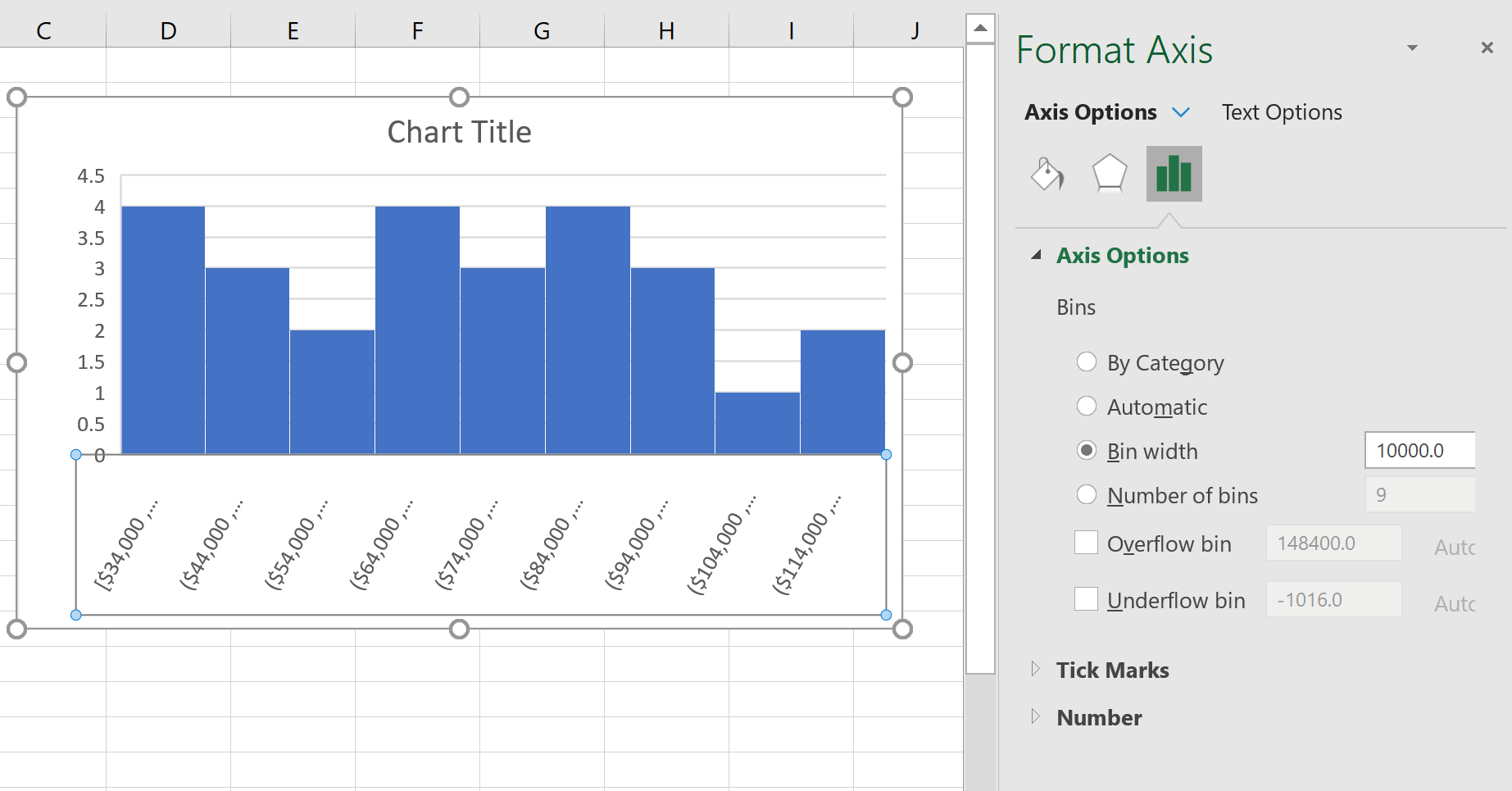
これにより、各グループの幅が減少し、ヒストグラム内のグループの総数が増加します。
ビンの幅を任意の値に自由に変更してください。次の経験則に留意してください。
- ビンの幅を増やすと、多くの場合、ヒストグラム内のビンの総数が減り、ビンの数が減り、ビンが大きくなります。
- グループの幅を減らすと、多くの場合、ヒストグラム内のグループの総数が増加し、グループの幅が狭くなり、グループの数が多くなります。
このページでは、その他の Excel チュートリアルを見つけることができます。